Top 5 Android Window Manager: Multi-Window ເປັນໄປໄດ້
ວັນທີ 07 ມີນາ 2022 • ຍື່ນໄປທີ່: ແກ້ໄຂບັນຫາມືຖື Android • ວິທີແກ້ໄຂທີ່ພິສູດ ແລ້ວ
ພວກເຮົາທຸກຄົນຮູ້ວ່າພວກເຮົາສາມາດເປີດຫຼາຍປ່ອງຢ້ຽມໃນເວລາດຽວກັນໃນຄອມພິວເຕີແລະຫນຶ່ງໃນນັ້ນຈະຢູ່ທາງຫນ້າເປັນປ່ອງຢ້ຽມການດໍາເນີນງານຕົ້ນຕໍ. ດັ່ງນັ້ນປະຊາຊົນແມ່ນ wondering ຖ້າຫາກວ່າມີລັກສະນະດັ່ງກ່າວໃນໂທລະສັບ Android ແລະຢາເມັດ. ຄໍາຕອບແມ່ນແມ່ນ.
ສ່ວນທີ 1: ທາງເທີງ 5 Android window manager Apps
ຜູ້ຈັດການປ່ອງຢ້ຽມ Android ເປັນການບໍລິການລະບົບ, ທີ່ຮັບຜິດຊອບສໍາລັບການຄຸ້ມຄອງປ່ອງຢ້ຽມຫຼາຍ. ມັນຕັດສິນໃຈທີ່ປ່ອງຢ້ຽມແມ່ນສັງເກດເຫັນ, ແລະວິທີການທີ່ພວກເຂົາເຈົ້າໄດ້ຮັບຕໍາແຫນ່ງໃນຫນ້າຈໍ. ມັນຍັງປະຕິບັດການປ່ຽນໜ້າຈໍ ແລະການເຄື່ອນໄຫວໃນເວລາເປີດ ຫຼືປິດແອັບ ຫຼື ໝຸນໜ້າຈໍ. ນີ້ແມ່ນບາງຕົວຈັດການປ່ອງຢ້ຽມ Android:
1. Multi Window
ດ້ວຍຕົວຈັດການ Multi Window ສໍາລັບ Android, ຜູ້ໃຊ້ສາມາດເພີ່ມແອັບຯທີ່ເຂົາເຈົ້າມັກໃສ່ແຖບດ້ານຂ້າງ ແລະເປີດທຸກຄັ້ງທີ່ເຂົາເຈົ້າຕ້ອງການ. ຄຸນນະສົມບັດທີ່ດີທີ່ສຸດແມ່ນວ່າທ່ານບໍ່ຈໍາເປັນຕ້ອງຮາກທີ່ເກີດອຸປະກອນຂອງທ່ານເພື່ອນໍາໃຊ້ app ນີ້. ມີ 6 ຫົວຂໍ້ stylish ພ້ອມກັບ app ແລະທ່ານສາມາດເລືອກຫນຶ່ງທີ່ທ່ານຕ້ອງການ. ແລະຖ້າຫາກວ່າທ່ານບໍ່ຮູ້ວິທີການນໍາໃຊ້ app ນີ້, ມີຄໍາແນະນໍາທີ່ຈະສອນທ່ານ.
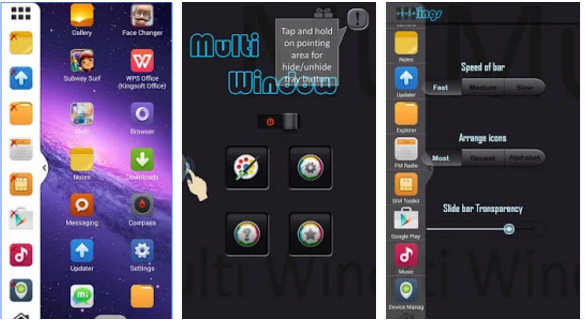
Android Windows Manager
ນີ້ແມ່ນຄໍາຮ້ອງສະຫມັກທີ່ດີເລີດສໍາລັບຜູ້ທີ່ຂອງທ່ານທີ່ລະນຶກເຖິງຄອມພິວເຕີທີ່ໃຊ້ລະບົບປະຕິບັດການ Windows. Android Windows Manager ໂດຍພື້ນຖານແລ້ວແມ່ນຕົວຈັດການໄຟລ໌, ເຊິ່ງຊ່ວຍໃຫ້ທ່ານສາມາດຈັດການໄຟລ໌ໃນຫຼາຍປ່ອງຢ້ຽມ. ແອັບນີ້ຖືກອອກແບບມາເພື່ອເຮັດວຽກໃນອຸປະກອນທີ່ມີໜ້າຈໍຂະໜາດໃຫຍ່ ສະນັ້ນ ຖ້າໂທລະສັບຂອງທ່ານບໍ່ມີໜ້າຈໍໃຫຍ່ ເຈົ້າອາດຈະພົບບັນຫາ. ທ່ານສາມາດ rotate ປ່ອງຢ້ຽມເປີດເປັນສິ່ງທີ່ທ່ານກັບ PC ຂອງທ່ານ.
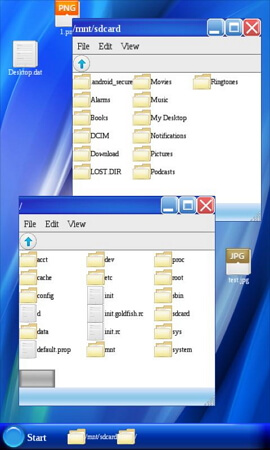
3. Multiwindow Launcher
Multiwindow Launcher ເປັນຕົວຈັດການປ່ອງຢ້ຽມທີ່ບໍ່ເສຍຄ່າອື່ນ. ມັນເປັນບາງສິ່ງບາງຢ່າງເຊັ່ນວ່າທ່ານສາມາດເບິ່ງໃນຄອມພິວເຕີ Mac, ມີສາຍຂອງກິດ. ແລະທ່ານສາມາດເພີ່ມແອັບຯທີ່ທ່ານມັກ ແລະປ່ຽນຈາກແອັບຯນຶ່ງໄປຫາແອັບຯອື່ນໄດ້. ບາງຄົນອາດຈະບໍ່ມັກເສັ້ນຢູ່ທົ່ວທຸກແຫ່ງເນື່ອງຈາກວ່າທ່ານອາດຈະບັງເອີນແຖບມັນແລະໄປທີ່ກິດອື່ນໆ. ຖ້າຫາກວ່າທ່ານບໍ່ມັກການໂຄສະນາ, ທ່ານຈໍາເປັນຕ້ອງໄດ້ຍົກລະດັບກັບສະບັບ pro ໂດຍມີເງິນຈໍານວນຫນຶ່ງ.

4. Multi Window Manager (ໂທລະສັບ)
ແອັບນີ້ເຮັດໃຫ້ທຸກແອັບມີຄວາມສາມາດຫຼາຍໜ້າຈໍ, ແຕ່ພຽງແຕ່ເພີ່ມອັນທີ່ທ່ານເພີ່ມໃສ່ຖາດເປີດ. ມັນຫມາຍຄວາມວ່າທ່ານສາມາດລາກແອັບຯຈາກແຖບເປີດຕົວແລະວາງໄປຫາແອັບຯໃດກໍ່ໄດ້. ຫຼັງຈາກນັ້ນ, ມັນຈະເປີດຕົວໃນຫນ້າຈໍແຍກ. ຢ່າງໃດກໍຕາມ, ທ່ານຈໍາເປັນຕ້ອງຮາກໂທລະສັບຂອງທ່ານເພື່ອນໍາໃຊ້ມັນ.
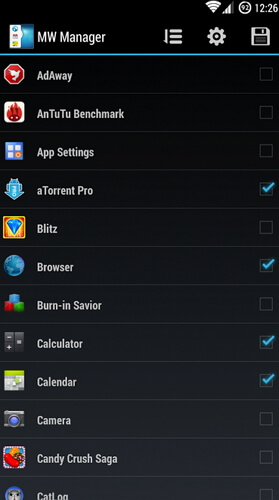
5. ຫຼາຍໜ້າຈໍ
Multi Screen ແມ່ນດີກວ່າທີ່ຈະເອີ້ນວ່າຜູ້ຈັດການການແບ່ງປັນປ່ອງຢ້ຽມ. ຜູ້ໃຊ້ສາມາດສອງຫນ້າຈໍໃນເວລາດຽວກັນ. ມັນເປັນ app ທີ່ດີສໍາລັບການ surfing ອອນໄລນ໌ກັບອຸປະກອນ Android ຂອງທ່ານ. ທ່ານສາມາດອ່ານຫນ້າເວັບຫນຶ່ງແລະຫນ້າອື່ນໃນເວລາດຽວກັນຫຼືອ່ານຫນຶ່ງຫນ້າແລະບັນທຶກ. ແລະສໍາລັບຜູ້ທີ່ຮັກຮູບພາບບາງຄົນ, ພວກເຂົາສາມາດປຽບທຽບກັບຄົນອື່ນ. ແລະ app ນີ້ຍັງສະຫນັບສະຫນູນການປັບຂະຫນາດຂອງປ່ອງຢ້ຽມ. ບໍ່ມີຮາກແມ່ນຕ້ອງການເຊັ່ນດຽວກັນ.
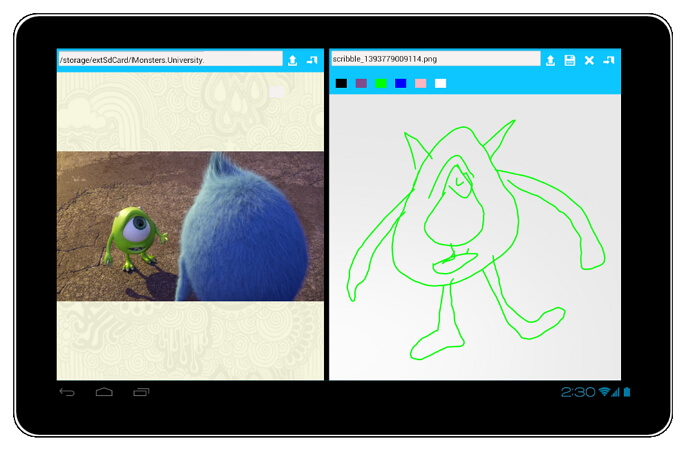
ສ່ວນທີ 2: ແກ້ໄຂບັນຫາຫຼາຍປ່ອງຢ້ຽມກັບ Samsung ໃນ Android 4.3
Samsung ມີຄຸນສົມບັດນີ້ກັບໂທລະສັບຂອງເຂົາເຈົ້າ. ໃນຂະນະທີ່ລະບົບປະຕິບັດການ Android ອັບເດດເປັນເວີຊັ່ນ 4.3, ຄຸນສົມບັດໜ້າຈໍຫຼາຍຕ້ອງທົນທຸກ, ໂດຍສະເພາະໃນອຸປະກອນ Samsung ເຊັ່ນ Galaxy SIII. ມັນເບິ່ງຄືວ່າຄຸນນະສົມບັດຫຼາຍປ່ອງຢ້ຽມສູນເສຍການທໍາງານຂອງມັນ. ຍັງ, ມີການແກ້ໄຂທີ່ຈະໄດ້ຮັບຄຸນນະສົມບັດ favorite ຂອງທ່ານເຮັດວຽກໃນເວລາທີ່ບໍ່ມີ.
ຂັ້ນຕອນທີ 1. ໄປທີ່ Settings - ອຸປະກອນຂອງຂ້າພະເຈົ້າ - ຮູບແບບຫນ້າຈໍເຮືອນ , ເລືອກ ຮູບແບບງ່າຍ ແລະຫຼັງຈາກນັ້ນສະຫມັກ
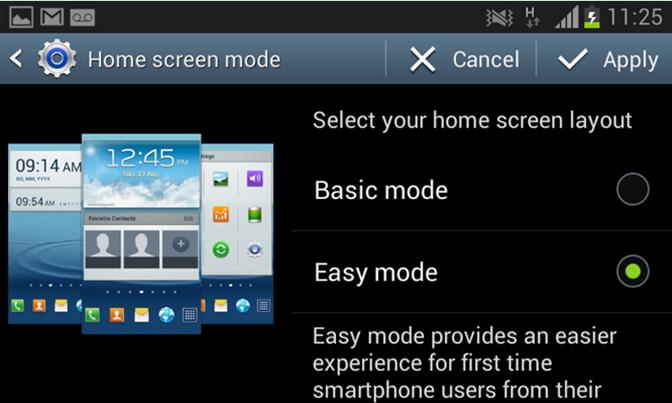
ຂັ້ນຕອນທີ 2. ກັບຄືນໄປບ່ອນ ການຕັ້ງຄ່າ - ອຸປະກອນຂອງຂ້າພະເຈົ້າ - ຮູບແບບຫນ້າຈໍເຮືອນ , ເລືອກ ຮູບແບບມາດຕະຖານ ແລະຫຼັງຈາກນັ້ນ ນໍາ ໃຊ້ .
ຂັ້ນຕອນທີ 3. ໄປທີ່ ການຕັ້ງຄ່າ - ອຸປະກອນຂອງຂ້າພະເຈົ້າ - ສະແດງ ແລະເຮັດໃຫ້ ຫນ້າຕ່າງຫຼາຍ ໂດຍການ ticking ປ່ອງຂ້າງທາງເລືອກນີ້. ເມື່ອກ່ອງຖືກໝາຍໄວ້ໝາຍຄວາມວ່າຕົວເລືອກນີ້ຖືກເປີດໃຊ້ງານ. ດຽວນີ້, ຖ້າເຈົ້າກົດປຸ່ມກັບຄືນໄປບ່ອນດົນໆ, ມັນຄວນຈະເປີດແຖບ Multi window.
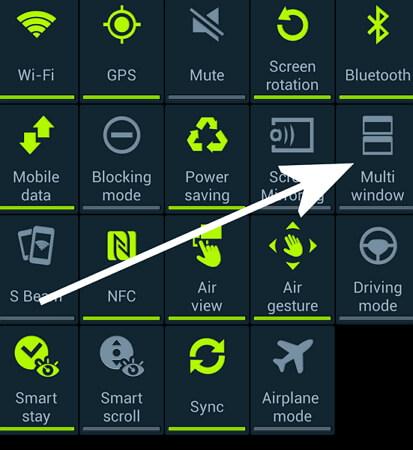
ສ່ວນທີ 3: ການອ່ານເພີ່ມເຕີມ - ຜູ້ຈັດການ Android ເພື່ອຈັດການທຸກແອັບຯ Android ແລະໄຟລ໌
Android ແມ່ນໂລກທີ່ສັບສົນ, ບໍ່ແມ່ນບໍ? ບາງຄັ້ງ, ທ່ານກໍ່ຈໍາເປັນຕ້ອງໄດ້ດາວໂຫລດແອັບຯພາກສ່ວນທີສາມຫຼາຍອັນເພື່ອຊ່ວຍໃຫ້ທ່ານຮັບຮູ້ຄຸນສົມບັດທີ່ຫນ້າອັດສະຈັນບາງຢ່າງເຊັ່ນ: multi-window. ຕ້ອງການຜູ້ຈັດການ Android ທີ່ເຊື່ອຖືໄດ້ທີ່ອະນຸຍາດໃຫ້ທ່ານເບິ່ງກິດແລະໄຟລ໌ທີ່ສົມບູນແບບ, ແລະການຕິດຕັ້ງແລະຖອນການຕິດຕັ້ງຫຼາຍກິດໃນການຄລິກຫນຶ່ງ?
ນີ້ແມ່ນຕົວຈັດການ Android ທີ່ອີງໃສ່ PC ເພື່ອຊ່ວຍທ່ານ.

Dr.Fone - ຜູ້ຈັດການໂທລະສັບ (Android)
One Stop Solution ເພື່ອຈັດການໄຟລ໌ ແລະແອັບຯ Android
- ຕິດຕັ້ງແລະຖອນການຕິດຕັ້ງກິດໃດຫນຶ່ງຈາກ PC ກັບ Android ໃນການຄລິກຫນຶ່ງ.
- ການຄຸ້ມຄອງ, ການສົ່ງອອກ / ການນໍາເຂົ້າດົນຕີຂອງທ່ານ, ຮູບພາບ, ວິດີໂອ, ຕິດຕໍ່ພົວພັນ, SMS, Apps ແລະອື່ນໆ
- ໂອນ iTunes ກັບ Android (ໃນທາງກັບກັນ).
- ຈັດການອຸປະກອນ Android ຂອງທ່ານໃນຄອມພິວເຕີ.
- ເຂົ້າກັນໄດ້ຢ່າງເຕັມສ່ວນກັບ Android 8.0.
ຕອນນີ້ໃຫ້ເບິ່ງວິທີການຕິດຕັ້ງແອັບຯຫຼາຍອັນດ້ວຍການຄລິກດຽວ. ຫນ້າສົນໃຈ? ພຽງແຕ່ດາວນ໌ໂຫລດແລະພະຍາຍາມມັນຕົວທ່ານເອງ!

ເຄັດລັບ Android
- ຄຸນສົມບັດ Android ໜ້ອຍຄົນຮູ້
- ຂໍ້ຄວາມເປັນສຽງເວົ້າ
- Android App Market ທາງເລືອກ
- ບັນທຶກຮູບພາບ Instagram ໃສ່ Android
- ເວັບໄຊທ໌ດາວໂຫລດແອັບຯ Android ທີ່ດີທີ່ສຸດ
- Tricks ແປ້ນພິມ Android
- ຮວມລາຍຊື່ຜູ້ຕິດຕໍ່ໃນ Android
- ແອັບ Remote ທີ່ດີທີ່ສຸດຂອງ Mac
- ຊອກຫາແອັບໂທລະສັບທີ່ເສຍ
- iTunes U ສໍາລັບ Android
- ປ່ຽນຟອນ Android
- ສິ່ງທີ່ຕ້ອງເຮັດສໍາລັບໂທລະສັບ Android ໃຫມ່
- ເດີນທາງກັບ Google Now
- ແຈ້ງເຕືອນສຸກເສີນ
- ຜູ້ຈັດການ Android ຕ່າງໆ






Alice MJ
ພະນັກງານບັນນາທິການ